目录
一、系统安装
打开Vmware,创建新虚拟机--典型--下一步

选择CentOS8镜像路径--稍后安装操作系统--下一步

选择系统内核为4.x 64位(因为VMware目前还没有CentOS版本)

设置虚拟机名称及安装位置--下一步

磁盘空间30G,存储为单个虚拟机文件--下一步

自定义硬件

内存2G--设置镜像物理路径--设置网卡NAT模式--最后关闭即可

我们的虚拟机CentOS8就建好了--开启此虚拟机 进入安装过程

光标选择 InstallCentOS Linux8进行安装
静静等待系统启动安装进程,直到进入选择语言界面,选择中文--继续

设置时区 --选择中国时区--最后完成即可


系统分区-选择自动分区【如果需要自定义LVM分区,参照另一篇安装文章 CentOS6.4安装[LVM自定义分区]】


软件选择 带GUI的服务器--开始安装

安装过程中,设置跟密码


然后静静的等待安装即可

安装完成,重启进入系统

接受许可协议--结束配置 进入系统

一路使用默认设置进行系统--选择 未列出,使用root账号登录

成功进入CentOS8系统

二、网络设置
设置网络—打开一个终端—修改网卡配置
[root@localhost ~]# vim /etc/sysconfig/network-scripts/ifcfg-ens33 
修改网卡配置文件:将ONBOOT改为yes;输入wq! 保存退出
TYPE=Ethernet
PROXY_METHOD=none
BROWSER_ONLY=no
BOOTPROTO=dhcp
DEFROUTE=yes
IPV4_FAILURE_FATAL=no
IPV6INIT=yes
IPV6_AUTOCONF=yes
IPV6_DEFROUTE=yes
IPV6_FAILURE_FATAL=no
IPV6_ADDR_GEN_MODE=stable-privacy
NAME=ens33
UUID=2070a396-55da-4817-b055-bbeefcbed694
DEVICE=ens33
ONBOOT=yes重启网络服务
[root@localhost ~]# nmcli c up ens33
连接已成功激活(D-Bus 活动路径:/org/freedesktop/NetworkManager/ActiveConnection/3)
验证网络服务
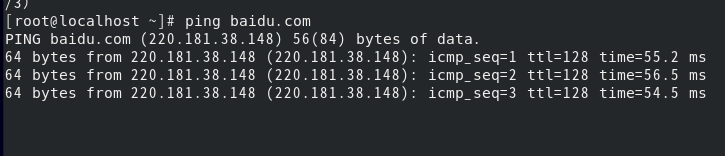
三、配置时间服务
CentOS8使用dnf取代yum成为默认包管理工具。之前在CentOS7中的ntpdate(如下)配置时间已无法使用。
CENTOS7时间配置
#阿里云时间服务器地址:
ntp1.aliyun.com
ntp2.aliyun.com
ntp3.aliyun.com
ntp4.aliyun.com
ntp5.aliyun.com
ntp6.aliyun.com
ntp7.aliyun.com
#同步时间命令
ntpdate ntp1.aliyun.com
#查看当前时间
dateCENTOS8配置时间服务:安装chrony
[root@localhost ~]# dnf install -y chrony
上次元数据过期检查:0:04:45 前,执行于 2020年08月03日 星期一 19时00分30秒。
软件包 chrony-3.5-1.el8.x86_64 已安装。
依赖关系解决。
无需任何处理。
完毕!
[root@localhost ~]# 安装完成之后,进行时间同步,命令如下;同步之后检查时间,恢复正常
[root@localhost ~]# chronyd -q 'server ntp.ntsc.ac.cn iburst'
2020-08-03T11:09:25Z chronyd version 3.5 starting (+CMDMON +NTP +REFCLOCK +RTC +PRIVDROP +SCFILTER +SIGND +ASYNCDNS +SECHASH +IPV6 +DEBUG)
2020-08-03T11:09:29Z System clock wrong by -28796.983585 seconds (step)
2020-08-03T03:09:32Z chronyd exiting
[root@localhost ~]# date
2020年 08月 03日 星期一 11:10:36 CST
